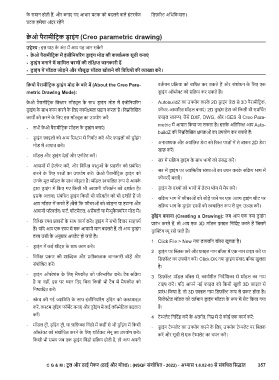Page 375 - TDM - 1st Year - TT - Hindi
P. 375
के समान होती ह , और बनाए गए आधार घटक को बदलने वाले इंटरच ज िडफ़ॉ अिभिव ास।
घटक हमेशा अंदर रह गे
े ओ पैरामीिट क ड ाइंग (Creo parametric drawing)
उ े : इस पाठ के अंत म आप यह जान सक गे
• े ओ पैरामीिट क म इंजीिनय रंग ड ाइंग मोड की काया क सूची बनाएं
• ड ाइंग बनाने म शािमल चरणों की संि जानकारी द
• ड ाइंग म मॉडल जोड़ने और मौजूदा मॉडल खोलने की िविधयों की ा ा कर ।
ि यो पैरामीिट क ड ाइंग मोड के बारे म (About the Creo Para- वत मान ि या को बािधत कर सकते ह और संशोधन के िलए एक
metric Drawing Mode): ड ाइंग ऑ े को सि य कर सकते ह ।
े ओ पैरामीिट क िव ार मॉ ूल के साथ ड ाइंग मोड म इंजीिनय रंग - AutobuildZ का उपयोग करके 2D ड ाइंग डेटा से 3D पैरामीिट क,
ड ाइंग के साथ काम करने के िलए काय मता दान करता है। िन िल खत फीचर-आधा रत मॉडल बनाएं । 2D ड ाइंग डेटा को िकसी भी समिथ त
काय को करने के िलए इस मॉ ूल का उपयोग कर : फ़ाइल प, जैसे DXF, DWG, और IGES से Creo Para-
metric म आयात िकया जा सकता है। इसके अित र आप Auto-
- सभी े ओ पैरामीिट क मॉडल के ड ाइंग बनाएं ।
buildZ की िन िल खत मताओं का उपयोग कर सकते ह :
- ड ाइंग फ़ाइलों को अ िस म म िनया त कर और फ़ाइलों को ड ॉइंग
- अनाव क और अवांिछत डेटा को र परतों म ले जाकर 2D डेटा
मोड म आयात कर ।
साफ़ कर ।
- मॉडल और ड ाइंग देख और एनोटेट कर ।
- स म सि य ड ाइंग के साथ भागों को संब कर ।
- आयामों म हेरफे र कर , और िविभ व ुओं के दश न को बंिधत
करने के िलए परतों का उपयोग कर । े ओ पैरामीिट क ड ाइंग को - स म ड ाइंग पर ािमतीय सं ाओं का चयन करके सि य भाग म
उनके मूल मॉडल के साथ जोड़ता है। मॉडल चािलत प से आपके फीचरएँ बनाएँ ।
ारा ड ाइंग म िकए गए िकसी भी आयामी प रवत न को दशा ता है। - ड ाइंग के ों को भागों म डेटम ेन म मैप कर ।
इसके अलावा, संबंिधत ड ाइंग िकसी भी प रवत न को भी दशा ते ह जो - सि य भाग म फीचरओं को जोड़े जाने पर एक अलग ड ाइंग शीट पर
आप मॉडल म करते ह (जैसे िक फीचरओं को जोड़ना या हटाना और सि य भाग के ड ाइंग ों को चािलत प से पुन: उ कर ।
आयामी प रवत न) पाट , शीटमेटल, अस बली या मै ुफै रंग मोड म ।
ड ॉइंग बनाना (Creating a Drawing): जब आप एक नया ड ाइंग
- िविभ कारों के साथ काय कर । ड ाइंग म सभी िवचार साहचय ारंभ करते ह , तो आप एक 3D मॉडल फ़ाइल िनिद करते ह िजसम
ह । यिद आप एक म एक आयामी मान बदलते ह , तो अ ड ाइंग ड ा ंग ू रखे जाते ह ।
उसी के अनुसार अपडेट हो जाते ह ।
1 Click File > New नया डायलॉग बॉ खुलता है।
- ड ाइंग म कई शीट्स के साथ काम कर ।
2 ड ाइंग पर क कर और फ़ाइल नाम बॉ म एक नाम टाइप कर या
- िविभ कार की शा क और तीका क जानकारी जोड़ और िडफ़ॉ का उपयोग कर । Click OK नया ड ाइंग संवाद बॉ खुलता
संशोिधत कर । है।
- ड ाइंग ऑपरेशंस के िलए मैपकीज़ को प रभािषत कर । टैब सि य 3 िडफ़ॉ मॉडल बॉ म , काय शील िनद िशका म मॉडल का नाम
है या नहीं, इस पर ान िदए िबना िकसी भी टैब म मैपकीज़ को टाइप कर । यिद आपने नई फ़ाइल को िकसी खुली 3D फ़ाइल से
िन ािदत कर । ारंभ िकया है, तो 3D फ़ाइल नाम िडफ़ॉ प से कट होता है।
- े च की गई ािमित के साथ इंजीिनय रंग ड ॉइंग को क माइज़ िसले ेड मॉडल को वत मान ड ाइंग मॉडल के प म सेट िकया गया
कर , क म ड ॉइंग फॉम ट बनाएं और ड ॉइंग म कई कॉ ेिटक बदलाव है।
कर । 4 टे लेट िनिद कर के अंतग त, िन म से कोई एक काय कर :
- मॉडल ट ी, ड ॉइंग ट ी, या ािफ़ िवंडो म कहीं से भी ड ॉइंग म िकसी - ड ाइंग टे लेट का उपयोग करने के िलए, उपयोग टे लेट पर क
ऑ े को संशोिधत करने के िलए शॉट कट मेनू का उपयोग कर । कर और सूची से एक टे लेट का चयन कर ।
िकसी भी समय जब एक ड ाइंग िवंडो सि य होती है, तो आप अपनी
C G & M : टू ल और डाई मेकर (डाई और मो ) : (NSQF संशोिधत - 2022) - अ ास 1.6.82-83 से संबंिधत िस ांत 357